
Isi kandungan:
- Pengarang John Day [email protected].
- Public 2024-01-30 11:06.
- Diubah suai terakhir 2025-01-23 15:00.
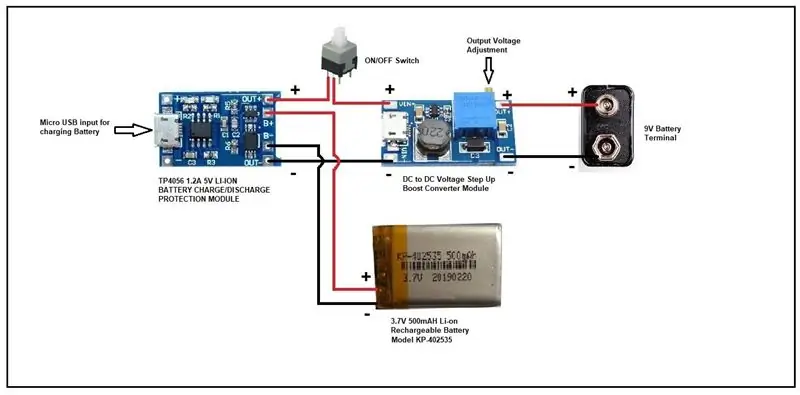
Untuk mensimulasikannya, anda memerlukan perisian yang disebut sebagai LOGISIM, ini adalah simulator digital yang sangat ringan (6MB), tidak akan membawa anda melalui setiap langkah dan petua yang perlu anda ikuti untuk mendapatkan hasil akhir dan dalam perjalanan kami akan belajar bagaimana komputer dibuat, dengan membuat bahasa Perhimpunan adat baru kita sendiri !!!.
Reka bentuk ini didasarkan pada seni bina Von Neumann, di mana memori yang sama digunakan untuk data instruksi dan data program, dan BUS yang sama digunakan untuk pemindahan data dan pemindahan alamat.
Langkah 1: Mari Bermula Dengan Membuat Modul
Komputer 8bit secara keseluruhan adalah rumit untuk difahami dan dibuat, jadi mari kita bahagikan kepada modul yang berbeza
antara modul yang paling biasa adalah register, yang pada asasnya merupakan blok bangunan litar digital.
LOGISIM sangat mesra pengguna, ia sudah mempunyai sebilangan besar modul yang disebutkan di bawah di perpustakaan terbina dalamnya.
modulnya adalah:
1. ALU
2. Daftar tujuan am
3. BUS
4. RAM
5. Daftar Alamat Memori (MAR)
6. Daftar Arahan (IR)
7. Kaunter
8. Daftar paparan dan paparan
9. Logik Kawalan
10. Pengawal logik kawalan
Cabarannya adalah membuat modul-modul ini untuk saling berinteraksi dengan menggunakan BUS umum pada slot waktu yang telah ditentukan, kemudian satu set arahan dapat dilaksanakan, seperti aritmatik, logik.
Langkah 2: ALU (Unit Aritmatik dan Logik)



Mula-mula kita perlu membuat perpustakaan khusus yang disebut ALU supaya kita dapat menambahkannya di litar utama kita (lengkap komputer dengan semua modul).
Untuk membuat perpustakaan, mulakan dengan skematik biasa yang ditunjukkan dalam langkah ini dengan menggunakan penambah, pengurang, pengganda, pembahagi, dan MUX. selamatkan! dan itu semua !!!
jadi bila-bila masa anda perlu ALU yang perlu anda lakukan ialah goto projek> muat perpustakaan> perpustakaan logisim cari fail ALU.circ anda. setelah selesai dengan skematik, klik ikon di sudut kiri atas untuk membuat simbol untuk skema ALU.
anda perlu mengikuti langkah-langkah ini untuk semua modul yang anda buat sehingga pada akhirnya kami dapat menggunakannya dengan mudah.
ALU adalah nadi semua pemproses, seperti namanya, ia melakukan semua operasi aritmatik dan logik.
ALU kami dapat melakukan penambahan, pengurangan, pendaraban, pembahagian (boleh ditingkatkan untuk melakukan operasi logik).
Mod operasi ditentukan oleh nilai pilih 4bit seperti berikut, 0101 untuk penambahan
0110 untuk pengurangan
0111 untuk pendaraban
1000 untuk pembahagian
modul yang digunakan di dalam ALU sudah tersedia di perpustakaan built-in LOGISIM.
Catatan: Hasilnya tidak disimpan di ALU, jadi kami memerlukan daftar luaran
Langkah 3: Daftar Tujuan Umum (Reg A, B, C, D, Display Reg)
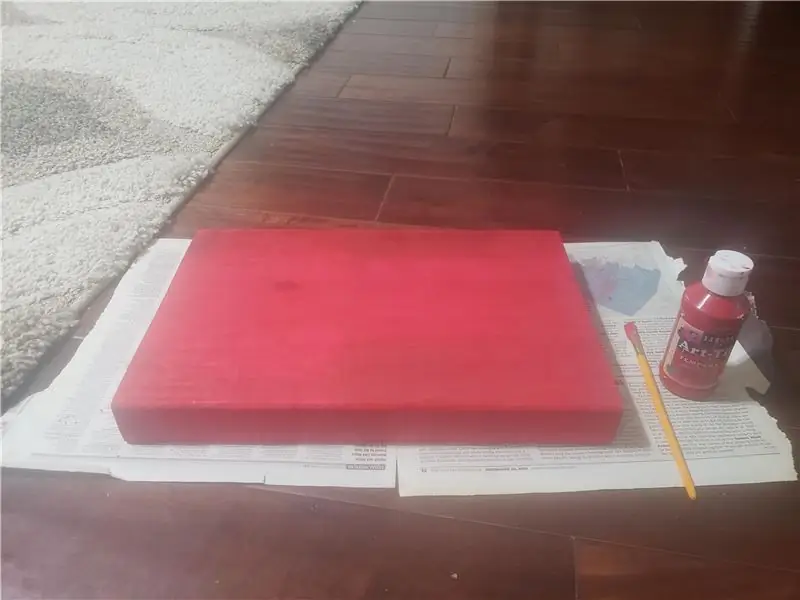
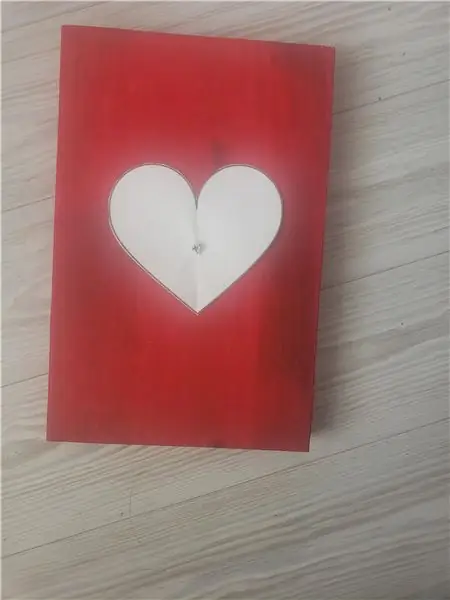

Pendaftar pada dasarnya adalah bilangan flipflops untuk menyimpan bait atau jenis data yang lebih tinggi.
jadi buat daftar dengan mengatur 8 D-flipflops seperti yang ditunjukkan, dan juga buat simbol untuk itu.
Reg A dan Reg B secara langsung dihubungkan ke ALU sebagai dua operan, tetapi Reg C, D dan display display terpisah.
Langkah 4: RAM

RAM kita agak kecil, tetapi memainkan peranan yang sangat penting kerana menyimpan data Program dan data Arahan, kerana hanya 16 Byte, kita harus menyimpan data arahan (kod) pada awalnya dan data program (pemboleh ubah) di baki rehat.
LOGISIM mempunyai blok bawaan untuk RAM, jadi sertakan saja.
RAM menyimpan data, alamat yang diperlukan untuk menjalankan program pemasangan khusus.
Langkah 5: Daftar Arahan dan Daftar Alamat Memori

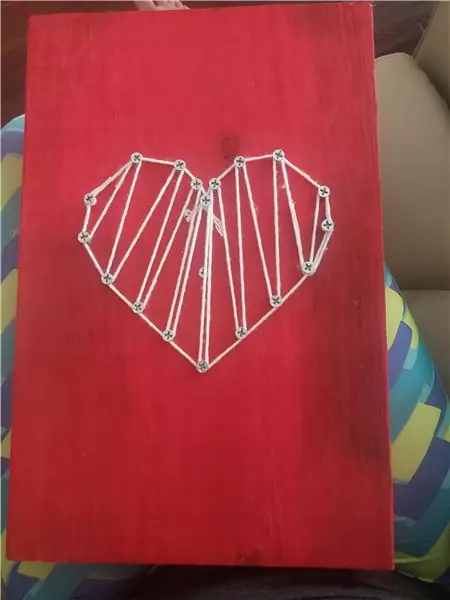
Pada dasarnya, register ini bertindak sebagai penyangga, menyimpan alamat dan data sebelumnya di dalamnya, dan Output apabila diperlukan untuk RAM.
Langkah 6: Jam Prescalar
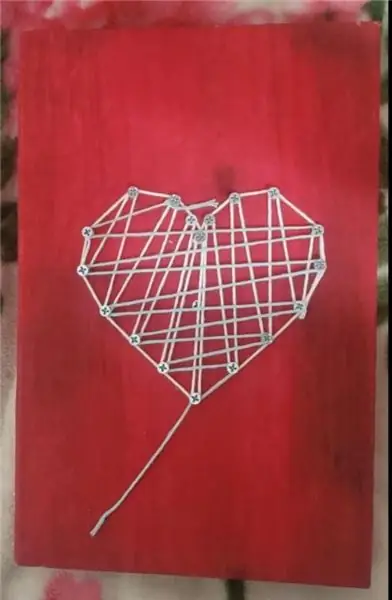
Modul ini diperlukan, ini membahagikan kelajuan jam dengan Prescaler, sehingga kecepatan jam lebih rendah.
Langkah 7: Logik Kawalan, ROM
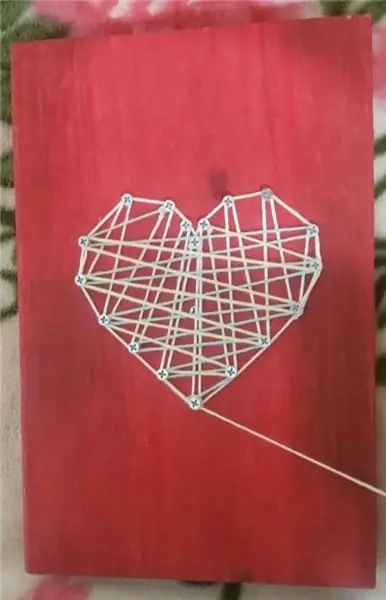

Dan bahagian yang paling kritikal, Logic Control, dan ROM, ROM di sini pada dasarnya adalah pengganti logik kawalan logik.
Dan modul di sebelahnya adalah pemacu yang dibina khas untuk ROM hanya untuk seni bina ini.
Langkah 8: Paparkan

Di sinilah output akan ditampilkan, dan hasilnya juga dapat disimpan dalam daftar paparan.
Dapatkan fail yang diperlukan dari SINI.
Disyorkan:
Cara Menghantar Fail Besar Dari Komputer ke Komputer: 6 Langkah

Cara Menghantar Fail Besar Dari Komputer ke Komputer: Ukuran fail terus bertambah besar seiring kemajuan teknologi. Sekiranya anda menggunakan kraf kreatif, seperti reka bentuk atau pemodelan, atau hanya penggemar hobi, memindahkan fail besar boleh menjadi masalah. Sebilangan besar perkhidmatan e-mel menghadkan ukuran lampiran maksimum kepada sekitar 25
Lagu 8bit Menggunakan Tema Akhir Arduino / Zelda: 4 Langkah

Lagu 8bit Menggunakan Tema Akhir Arduino / Zelda: Pernah mahu membuat kad hadiah atau mainan seperti itu yang memainkan lagu sebaik sahaja anda membuka atau memerahnya? Dengan lagu pilihan anda sendiri? Mungkin juga lagu yang anda buat? Nah, ini adalah perkara termudah di dunia dan tidak akan dikenakan apa-apa
Menggunakan PSP Sebagai Joystick Komputer dan Kemudian Mengendalikan Komputer Anda Dengan PSP: 5 Langkah (dengan Gambar)

Menggunakan PSP Sebagai Joystick Komputer dan Kemudian Mengendalikan Komputer Anda Dengan PSP: Anda boleh melakukan banyak perkara menarik dengan homebrew PSP, dan dalam arahan ini saya akan mengajar anda bagaimana menggunakan PSP anda sebagai kayu bedik untuk bermain permainan, tetapi ada juga program yang membolehkan anda menggunakan kayu bedik anda sebagai tetikus anda. Inilah bahan
Dudukan Komputer Bekalan-Closet Komputer: 7 Langkah

Tempat Letak Komputer Bekalan Pejabat: Saya ingin membuat komputer riba dari bahagian dan alat yang boleh didapati di almari bekalan pejabat biasa anda. Bekalan pejabat yang dijangka boleh digunakan. Tanpa mur atau bolt, tanpa papan lapis, pistol gam panas atau Injap Flange Hinkley T-9 (bahagian # K2
Gunakan SSH dan XMing untuk Memaparkan Program X Dari Komputer Linux pada Komputer Windows: 6 Langkah

Gunakan SSH dan XMing untuk Memaparkan Program X Dari Komputer Linux pada Komputer Windows: Sekiranya anda menggunakan Linux di tempat kerja, dan Windows di rumah, atau sebaliknya, anda mungkin perlu log masuk ke komputer di lokasi lain , dan jalankan program. Anda boleh memasang X Server, dan mengaktifkan SSH Tunneling dengan SSH Client anda, dan satu
